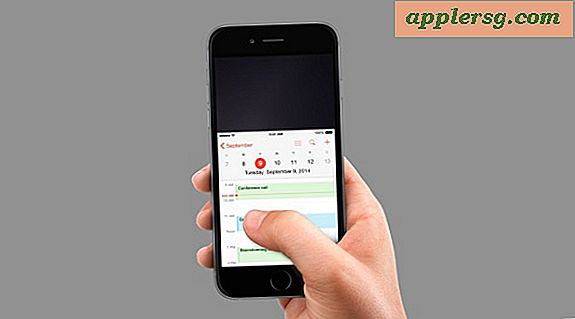วิธีการเตรียม MacOS High Sierra

ขณะนี้ MacOS High Sierra มีให้บริการในรูปแบบการอัพเดตซอฟต์แวร์ระบบ Mac รุ่นล่าสุดจาก Apple แล้ว แต่แทนที่จะกระโดดลงในขั้นตอนการติดตั้งคุณอาจต้องใช้เวลาสักครู่เพื่อเตรียมพร้อมสำหรับการอัปเดตระบบปฏิบัติการ macOS High Sierra อย่างถูกต้อง
เราจะตรวจสอบขั้นตอนง่ายๆที่คุณสามารถทำได้ก่อนที่จะดำน้ำใน macOS High Sierra เอาล่ะ!
คุณควรอัปเดต macOS High Sierra ตอนนี้หรือไม่? หรือรอ?
ผู้ใช้หลายคนสงสัยว่าพวกเขาควรอัปเดต macOS High Sierra ทันทีหรือไม่ บางคนจะกระโดดไปที่การดาวน์โหลดและติดตั้งการอัพเดททันทีและบางคนอาจรอสักครู่ ไม่มีคำตอบที่ถูกหรือผิดสำหรับคำถามนี้และส่วนใหญ่เป็นเรื่องของความชอบส่วนบุคคลและความต้องการส่วนบุคคล กับที่กล่าวว่าถ้า Mac ของคุณทำงานได้ดีสำหรับคุณตามที่ขณะนี้มีการปรับปรุงเล็กน้อยเพื่อปรับปรุง
ข้อดีของการติดตั้งทันทีคือคุณจะสามารถเข้าถึงคุณลักษณะล่าสุดและการอัปเดตด้านความปลอดภัยที่มีอยู่ใน MacOS High Sierra
ข้อเสียที่อาจเกิดขึ้นในการติดตั้ง High Sierra ได้ทันทีคือโอกาสเล็ก ๆ น้อย ๆ ที่อาจเกิดความผิดพลาดหรือบางอย่างอาจไม่ทำงานตามที่วางแผนไว้หลังจากอัปเดต ปัญหาการอัปเดตซอฟต์แวร์อาจนำไปสู่การแก้ปัญหาและการรบกวนและถ้าคุณไม่มีเวลาในการแก้ปัญหาอาการปวดหัวที่อาจเกิดขึ้นหรือเรียกคืนจากการสำรองข้อมูล Time Machine อาจรอจนกว่าคุณจะมีเวลามากพอสำหรับการแก้ไขปัญหาที่อาจเกิดขึ้น การรับประกัน
ผู้ใช้ Mac บางรายอาจเลือกรอจนกว่าจะมีการออกการปรับปรุงเวอร์ชันเฉพาะจุดซึ่งมีแนวโน้มว่าจะได้รับการจัดรูปแบบเป็น macOS High Sierra 10.13.1, 10.13.2, 10.13.3 เป็นต้นซึ่งเป็นวิธีการแก้ปัญหาเสียง การอัปเดตมักประกอบด้วยการแก้ไขข้อบกพร่องและการปรับปรุงความเข้ากันได้กับปัญหาที่ผู้ใช้พบ
พิจารณา APFS ระบบไฟล์ใหม่
ระบบไฟล์ APFS ใหม่มีการกล่าวถึงการปรับปรุงประสิทธิภาพ แต่ในบางสถานการณ์สามารถลดความเข้ากันได้กับ Mac รุ่นเก่าหรือ Mac รุ่นเก่ากว่าได้
ไดรฟ์และอุปกรณ์ที่จัดรูปแบบเป็น HFS + (ระบบไฟล์ Mac ที่มีมายาวนาน) สามารถอ่านและเขียนได้ด้วยฮาร์ดแวร์ที่จัดรูปแบบให้กับ APFS อย่างไรก็ตามไดรฟ์ที่ฟอร์แมตไปยัง APFS สามารถอ่านและเขียนโดยอุปกรณ์อื่น ๆ โดยใช้ APFS หรือกับเครื่องอื่น ๆ ที่ใช้ HFS + แต่ต้องใช้ High Sierra คุณสามารถเรียนรู้เพิ่มเติมเกี่ยวกับความเข้ากันได้ของ APFS กับการใช้ไฟล์ร่วมบูตค่าย File Vault, Time Machine และวอลุ่มภายนอกที่นี่ใน Apple.com
ตรวจสอบความเข้ากันได้กับ High Sierra
ถ้า Mac สามารถเรียกใช้ MacOS Sierra ได้แล้ว Mac เครื่องเดียวกันสามารถเรียกใช้ MacOS High Sierra
ซึ่งรวมถึง Mac, MacBook Pro และ iMac ที่ปล่อยออกมาตั้งแต่ปี 2010 เป็นต้นไป แต่ในช่วงปลายปี 2009 เครื่อง iMac และ MacBook ยังมีการตัดชิ้นส่วน คุณสามารถดูรายการ MacOS High Sierra ที่ใช้งานร่วมกันได้ทั้งหมดที่นี่ถ้าคุณไม่แน่ใจรวมถึงคำแนะนำในการตรวจสอบรุ่นปีของ Mac สำหรับความเข้ากันได้
นอกเหนือจากความเข้ากันได้ของระบบขั้นพื้นฐานคุณจะต้องแน่ใจว่า Mac ของคุณมีที่เก็บข้อมูลอย่างน้อย 10 GB สำหรับสามารถดาวน์โหลดและติดตั้งการปรับปรุงซอฟต์แวร์ได้
การสำรองข้อมูล Mac สำคัญกว่าที่เคย
บางทีองค์ประกอบที่สำคัญที่สุดในการเตรียม MacOS High Sierra คือการสำรองข้อมูลทั้งหมดของ Mac ปัญหาการติดตั้งเกิดขึ้นได้ยาก แต่ถ้าเกิดขึ้นบ่อยๆความละเอียดเพียงอย่างเดียวคือการจัดรูปแบบคอมพิวเตอร์และเรียกคืนข้อมูลจากการสำรองข้อมูล
การไม่สำรองข้อมูล Mac อาจทำให้ข้อมูลสูญหายหรือข้อมูลทั้งหมดบนคอมพิวเตอร์ได้อย่างถาวร
คุณสามารถใช้วิธีการสำรองข้อมูลแบบใดก็ได้ที่ต้องการ แต่ใช้ Time Machine เนื่องจากมีการตั้งค่าและกำหนดค่าใช้งานง่ายใช้งานง่ายและช่วยให้สามารถสำรองข้อมูล Mac ได้โดยอัตโนมัติ สิ่งที่คุณต้องมีคือฮาร์ดไดรฟ์ภายนอก หากคุณยังไม่ได้สำรอง Mac ด้วย Time Machine เป็นประจำคุณควรเริ่มทำเช่นนี้ต่อไป แต่ก็จำเป็นอย่างยิ่งสำหรับการสำรองข้อมูลก่อนที่จะติดตั้ง MacOS High Sierra
อย่าข้ามการสำรองข้อมูล Mac ก่อนติดตั้ง MacOS High Sierra
พร้อมที่จะไป? ดาวน์โหลดและอัปเดตเป็น High Sierra
ถ้าคุณพร้อมที่จะติดตั้ง macOS 10.13 และคุณได้สำรอง Mac แล้วคุณสามารถทำได้
ดาวน์โหลด MacOS High Sierra ผ่านทาง Mac App Store
เมื่อติดตั้งได้ดาวน์โหลดจะเปิดโดยอัตโนมัติที่คุณสามารถติดตั้งการปรับปรุงซอฟต์แวร์
การติดตั้งควรจะทำงานได้อย่างราบรื่นและปราศจากปัญหา แต่ควรทำอะไรผิดพลาดคุณควรสามารถกู้คืนได้โดยการคืนค่าจากการสำรองข้อมูล Time Machine ที่ทำขึ้นก่อนการติดตั้ง
ไม่ว่าคุณจะติดตั้ง MacOS High Sierra ทันทีหรือรอสักครู่